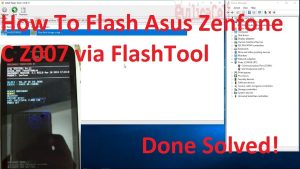Cara hard reset Asus Zenfone 4 t00i yang akan dibahas lengkap menggunakan gambar yang dapat membantu untuk menghapus seluruh data pengguna dan mengembalikan semua setelan ke setelan pabrik. Dan cara hard reset ini bisa untuk menghilangkan kode kunci telpon, kode pola, akun gmail yang bisa anda ikuti tutorialnya di bawah ini.
Detail Ponsel Yang Kita Kerjakan :
- Hardware :
- Model : ASUS_T00I
- Build number : JSS15Q.WW_ZenFone-V4.1.0-20140428
- Build date UTC : 20140428-063840
- Android v : 4.3
- Baseband v: 1416_1.8.19.5_0428
- Kernel v : 3.4.43-00001-gea5a64d (android@mec7) (gcc version 4.7 (GCC) ) #1 SMP Mon Apr 28 14:49:56 CST 2014
A. Cara Factory Reset Asus Zenfone 4 T00I Lewat Setelan :
- Posisi ponsel menyala
- Silahkan pilih Menu
- Selanjutnya pilih Setelan
- Selanjutnya pilih Buat cadangan & setel ulang
- Kemudian pilih Kembalikan ke setelan pabrik (Hapus semua data pada ponsel )
- Selanjutnya pilih Setel ulang telpon
- Selanjutnya silahkan masukkan sesuai kode yang ditampilkan ke dalam kolom
- Selanjutnya tunggu proses reset dan Android anda akan restart
- Selesai.
B. Cara Hard Reset Asus Zenfone 4 T00I Lewat Recovery :
- Ponsel Anda dalam posisi off dengan baterai terpasang minimal berisi 50%
- Tekan dan tahan dua tombol, yaitu;
- Tombol Volume Up
- Tombol Power
- Setelah bergetar dan muncul robot Android pakai helm lucu silahkan lepaskan semua tombol
- Nanti akan muncul Droidboot Provision OS
- Silahkan pilih Factory Reset (Gunakan tombol volume untuk naik turun menu dan tombol power untuk memilih)
- Asus akan restart silahkan tunggu
- Setelah menyala akan muncul logo robot Android sedang melakukan reset.
- Prosesnya mungkin agak lama, silahkan ditunggu saja.
- Jika selesai Asus Anda akan restart
- Setelah menyala silahkan dilakukan pengaturan.
- Selesai
C. Cara Hard Reset Asus ZenFone 4 T00I Lewat Fastboot Mode :
- Silahkan ambil file yang diperlukan :
- Adb Installer (Password : omhp)
- Adb Driver
- Silahkan ekstrak semua file tadi
- Instal adb installer
- Do you want to install ADB and Fastboot? (Y/N) Ketik y dan enter
- Install ADB system-wide? (Y/N) Ketik y dan enter
- Installing ADB and Fastboot … <system-wide>
- Do you want to install device drivers? (Y/N) Ketik y dan enter
- Muncul window baru instal driver klik Next saja dan Finish jika sudah selesai
- All Done!
- Selesai
- Restart komputer
- Cek di drive C terdapat folder adb
- Buka folder C:adb
- Copy semua file di dalam folder adb (ada 4 file) dan paste langsung ke drive C
- Ponsel Anda dalam posisi off dengan baterai terpasang minimal berisi 50%
- Tekan dan tahan dua tombol, yaitu;
- Tombol Volume Up
- Tombol Power
- Muncul Droidboot
- Silahkan colokkan usb ke ponsel Anda
- Biarkan driver mengenali ponsel anda
- Jika minta driver manual maka arahkan ke folder driver tadi
- Atau cek di bagian Device Manager update driver jika perlu, dan arahkan ke folder driver yang sudah didownload.
- Buka CMD
- Pada komputer klik Start lalu RUN lalu ketikkan CMD lalu enter
- Pada cmd ketikkan (cd..) tanpa tanda kurung lalu enter
- Ketikkan sekali lagi (cd..) tanpa tanda kurung dan enter
- Ketikkan (fastboot -w) tanpa tanda kurung dan enter
- Tunggu proses erase user data dan cache
- Selesai
- Silahkan cabut usb baterai lalu pasng baterai kembali
- Silahkan nyalakan Android Anda
- Selesai.
Kalau dengan cara ini masih tidak berhasil memperbaiki ponsel anda maka sudah harus ke langkah selanjutnya, silahkan